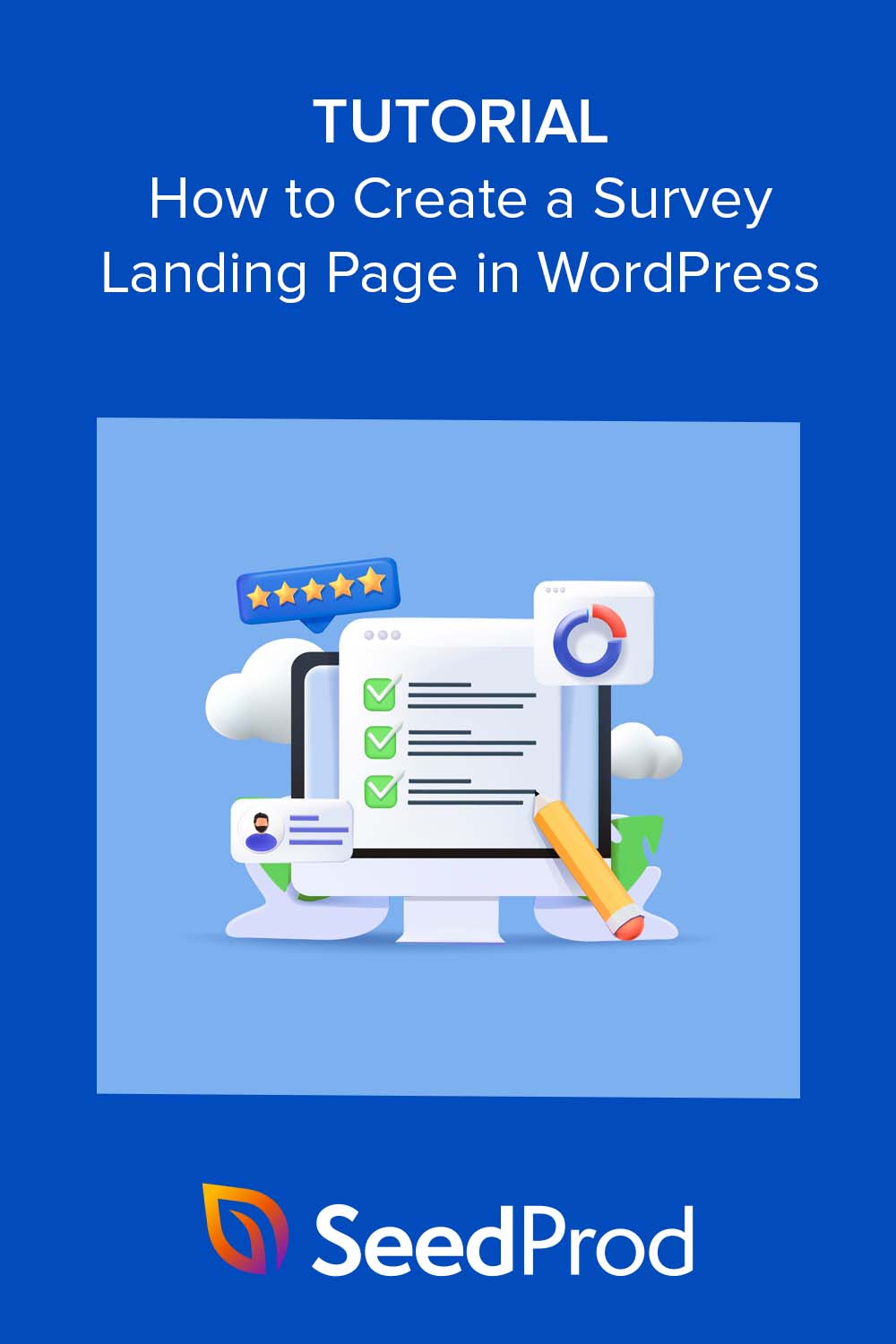Come creare una pagina di destinazione del sondaggio in WordPress
Pubblicato: 2023-02-09Stai pensando di aggiungere una pagina di destinazione del sondaggio al tuo sito Web WordPress?
Le pagine di destinazione dei sondaggi sono un modo eccellente per promuovere il tuo sondaggio online presso il tuo pubblico di destinazione e attirare più intervistati. In questo articolo, spiegheremo passo dopo passo come creare una pagina di destinazione del sondaggio in WordPress.
Che cos'è una pagina di destinazione del sondaggio?
Una pagina di destinazione del sondaggio è una pagina Web in cui i visitatori del sito Web possono partecipare a un sondaggio. In genere include informazioni sullo studio, come il suo scopo, come partecipare e un collegamento al sondaggio o un pulsante di invito all'azione per partecipare.
Puoi anche utilizzare la pagina per raccogliere informazioni demografiche o ottenere il consenso dei partecipanti prima che inizino lo studio. Tuttavia, lo scopo principale è promuovere il sondaggio e aumentare le risposte al sondaggio.
Quando si crea una pagina di destinazione del sondaggio, è importante assicurarsi che sia chiara, facile da navigare e visivamente accattivante per offrire la migliore esperienza al cliente e aumentare le conversioni.
Perché aggiungere il tuo sondaggio a una pagina di destinazione?
L'aggiunta di un sondaggio a una pagina di destinazione può avere i seguenti vantaggi per la tua piccola impresa:
- Maggiore visibilità : una pagina di destinazione dedicata può aiutarti ad aumentare la visibilità del tuo sondaggio fornendo un link chiaro e diretto per partecipare. È un modo eccellente per aumentare la partecipazione e aumentare i tassi di risposta complessivi.
- Raccogli dati demografici: puoi utilizzare le pagine di destinazione per raccogliere maggiori informazioni dai partecipanti prima che inizino il sondaggio. Di conseguenza, puoi identificare i gruppi che potrebbero essere sottorappresentati nel sondaggio e sceglierli come target per un'ulteriore diffusione.
- Ottenere il consenso: le pagine di destinazione sono un modo efficace per ottenere il consenso degli utenti prima che inizino il sondaggio. Li aiuta a capire lo scopo del sondaggio e come gestirai le loro risposte.
- Migliora il riconoscimento del marchio: puoi personalizzare il design della pagina di destinazione per allinearlo al marchio e ai messaggi della tua azienda, fornendo un'introduzione raffinata e professionale al sondaggio.
- Segmentazione: con una pagina di destinazione, puoi personalizzare l'esperienza utente del sondaggio per diversi visitatori della pagina di destinazione. Ad esempio, puoi creare pagine separate per altre lingue o interessi specifici.
- Tieni traccia dei progressi: le pagine di destinazione semplificano il monitoraggio dei progressi del sondaggio e offrono feedback ai partecipanti. In questo modo, puoi aumentare il feedback dei clienti e migliorare i tassi di conversione complessivi.
Come creare una pagina di destinazione del sondaggio passo dopo passo
Esistono diversi modi per aggiungere una pagina di destinazione del sondaggio al tuo sito WordPress. Puoi codificare la pagina da zero, assumere uno sviluppatore che lo faccia per te o utilizzare una piattaforma di landing page online.
Sebbene i metodi di cui sopra siano efficaci, l'utilizzo di un plug-in per la creazione di pagine di WordPress, come SeedProd, è la soluzione migliore.
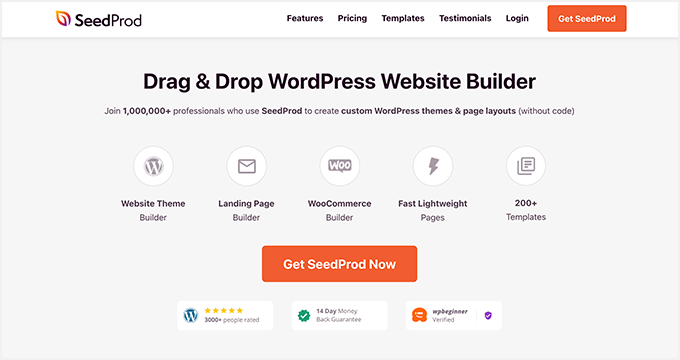
SeedProd è il miglior costruttore di landing page WordPress sul mercato. Ti consente di creare qualsiasi layout di pagina per il tuo sito WordPress senza il fastidio di programmare o assumere uno sviluppatore.
Ha centinaia di modelli di landing page professionali per aiutarti a iniziare e un generatore di pagine drag-and-drop che ti consente di vedere le tue modifiche in tempo reale. Ciò significa che puoi creare tu stesso una pagina di sondaggio e personalizzarla per adattarla al tuo marchio e al pubblico di destinazione.
SeedProd offre anche le seguenti potenti funzionalità:
- Generatore di temi WordPress drag-and-drop
- Modelli di siti Web predefiniti con 1 clic
- Blocchi punta e clicca per aggiungere elementi di pagina
- Integrazione di WPForms per la visualizzazione di semplici moduli di indagine
- Supporto WooCommerce per siti Web di e-commerce completi
- Integrazione con i più diffusi strumenti di email marketing e automazione
- Integrazione di Google Analytics per un monitoraggio efficace della pagina di destinazione
- Dashboard di gestione degli abbonati integrato
- E altro ancora
Inoltre, SeedProd è privo di gonfiori e utilizza le migliori pratiche di WordPress per garantire che la velocità della tua pagina rimanga fulminea.
Per creare una pagina di destinazione del sondaggio ad alta conversione, procedi nel seguente modo.
- Passaggio 1. Prepara il tuo modulo di indagine
- Passo 2. Installa e attiva SeedProd
- Passaggio 3. Scegli un modello di pagina di destinazione
- Passo 4. Personalizza la tua pagina del sondaggio
- Passaggio 5. Configura le impostazioni della pagina di destinazione
- Passaggio 6. Pubblica la pagina di destinazione del tuo sondaggio
Passaggio 1. Prepara il tuo modulo di indagine
Prima di impostare la tua pagina del sondaggio, ti consigliamo di avviare il sondaggio iniziale. La tua pagina di destinazione si collegherà a questo per consentire agli utenti di rispondere alle domande del sondaggio.
Il nostro modo preferito per creare un modulo di sondaggio in WordPress è con WPForms. È il plug-in per la creazione di moduli più adatto ai principianti, con oltre 5 milioni di utenti.
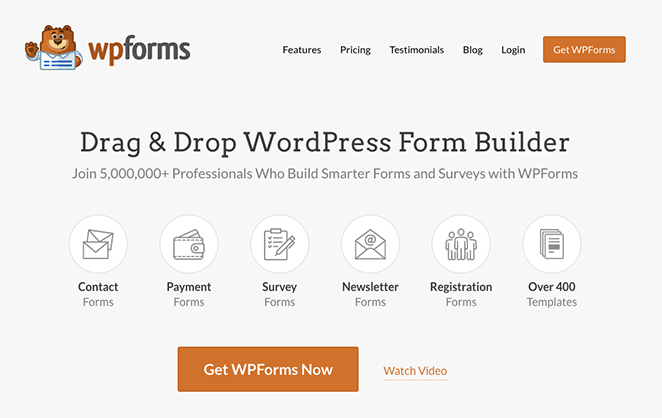
Questo plug-in WordPress semplice e potente ha centinaia di modelli di moduli che puoi utilizzare come punto di partenza, inclusi modelli di sondaggi per diversi settori. Puoi personalizzare il modello per adattarlo al marchio della tua azienda e creare visivamente il tuo modulo con il suo generatore di trascinamento della selezione.
Ancora meglio, WPForms si integra facilmente con il blocco Modulo di contatto di SeedProd. Ciò significa che puoi utilizzare entrambi i plug-in per creare una pagina personalizzata per visualizzare il tuo sondaggio in WordPress.
Per assistenza nella preparazione della tua indagine, puoi seguire questo tutorial su come aggiungere un'indagine a WordPress.
Passo 2. Installa e attiva SeedProd
Il prossimo passo è installare e attivare il plugin SeedProd sul tuo sito web. Quindi vai alla pagina dei prezzi di SeedProd e scegli un piano che meglio si adatta alle tue esigenze.
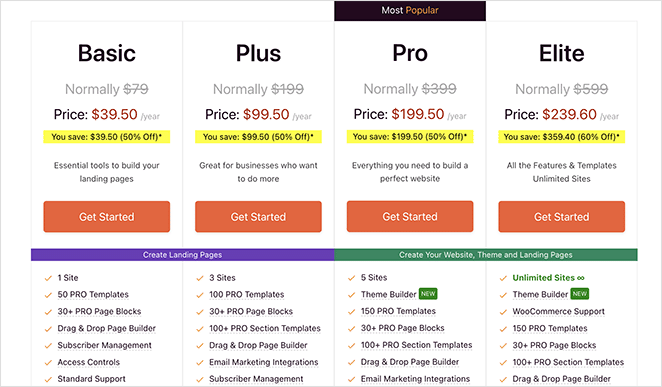
Nota: SeedProd ha una versione gratuita che ti consente di creare qualsiasi pagina di destinazione, indipendentemente dal tuo budget. Tuttavia, useremo la versione premium per questa guida perché ha più funzionalità.
Se hai bisogno di aiuto con questo, puoi seguire la nostra documentazione sull'installazione di SeedProd. Ti guiderà attraverso il download del plug-in, l'aggiunta al tuo sito Web e l'attivazione della chiave di licenza per sbloccare le funzionalità premium.
Passaggio 3. Scegli un modello di pagina di destinazione
Dopo aver installato il plug-in, vai su SeedProd »Landing Pages dal tuo pannello di amministrazione di WordPress. In quella pagina, vedrai diverse modalità di pagina di destinazione preimpostate e, sotto di esse, l'opzione per aggiungere una nuova pagina di destinazione.
Vai avanti e fai clic sul pulsante Aggiungi nuova pagina di destinazione .
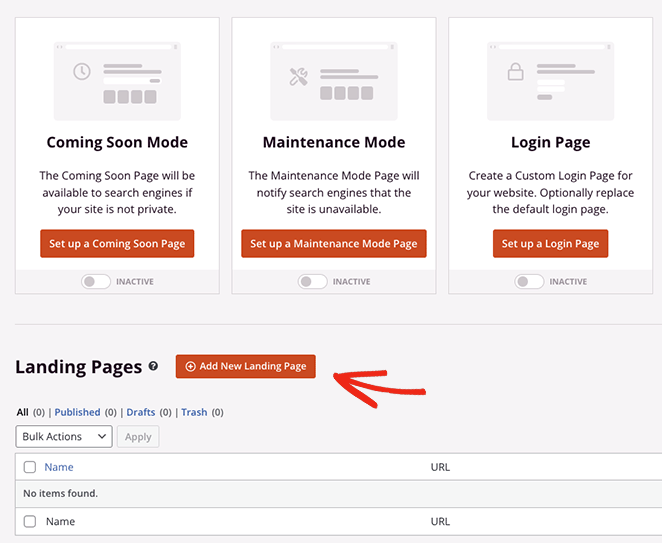
Facendo clic sul pulsante si aprirà una libreria di modelli di landing page reattivi che puoi utilizzare come punto di partenza per il tuo design.
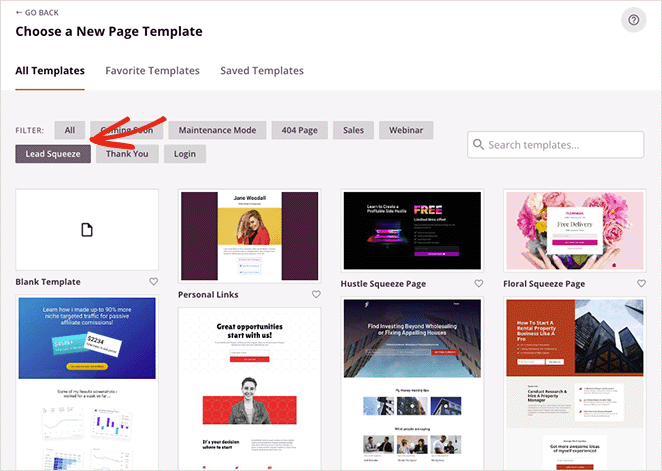
Puoi fare clic su uno dei filtri in alto per visualizzare modelli per diverse campagne e settori di marketing, tra cui:
- Prossimamente per promuovere il lancio del tuo nuovo sito
- Lead Squeeze per raccogliere indirizzi email per la lead generation
- Webinar per generare più registrazioni al webinar
- E altro ancora
Puoi personalizzare qualsiasi modello per includere gli elementi, il marchio e il design che desideri. Tuttavia, è meglio scegliere un modello che assomigli il più possibile alla tua pagina ideale per risparmiare tempo.

Per questo tutorial, utilizzeremo la Newsletter Squeeze Page e la trasformeremo in una splendida landing page per sondaggi. Per scegliere il tuo modello, passa il mouse sopra il modello e fai clic sull'icona del segno di spunta arancione.
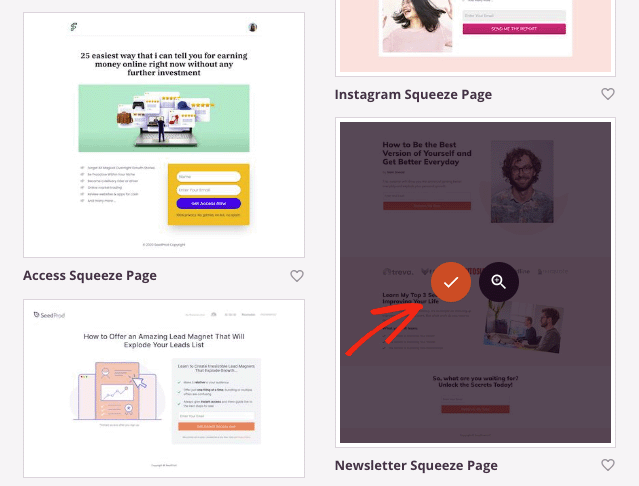
Successivamente, vedrai un pop-up in cui puoi inserire il nome della tua pagina. SeedProd genererà automaticamente un URL per te, ma puoi modificarlo in seguito.
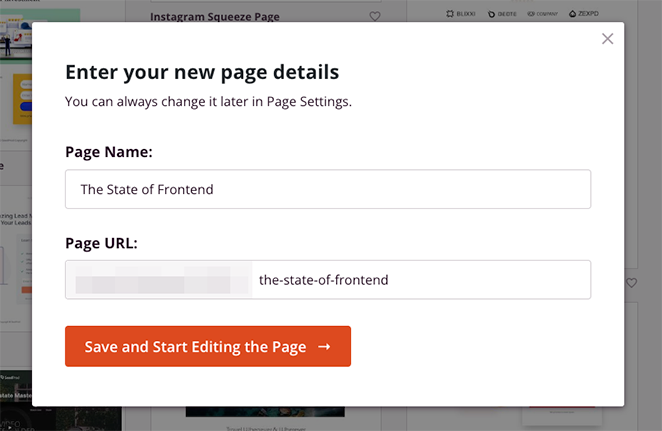
Quando sei soddisfatto dei tuoi dettagli, fai clic sul pulsante Salva e inizia a modificare la pagina per aprire il tuo modello nell'editor visivo di trascinamento della selezione.
Passo 4. Personalizza la tua pagina del sondaggio
Il generatore di pagine di SeedProd ti consente di personalizzare ogni elemento della tua pagina di destinazione utilizzando i blocchi di WordPress. Il tuo modello è composto da questi blocchi e puoi fare clic su di essi per modificare il contenuto e cambiare lo stile.
Ad esempio, facendo clic su una foto si apriranno le impostazioni del blocco immagine, in cui è possibile rimuovere l'immagine demo e caricare la propria dalla libreria multimediale di WordPress o dal computer.
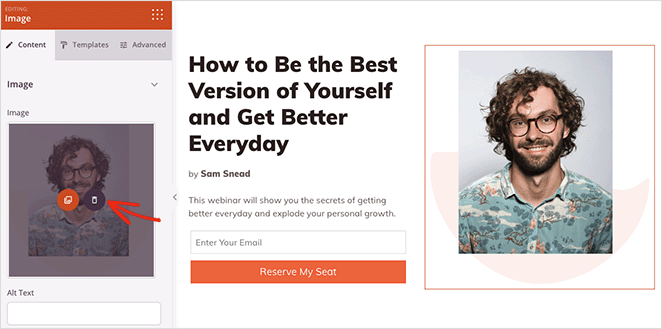
Puoi fare lo stesso con qualsiasi titolo o blocco di testo. Basta fare clic su di esso e digitare il proprio contenuto e vedere immediatamente le modifiche.
Se desideri rimuovere un elemento, passaci sopra con il mouse e fai clic sull'icona del cestino. Quindi puoi aggiungere un blocco diverso al suo posto.
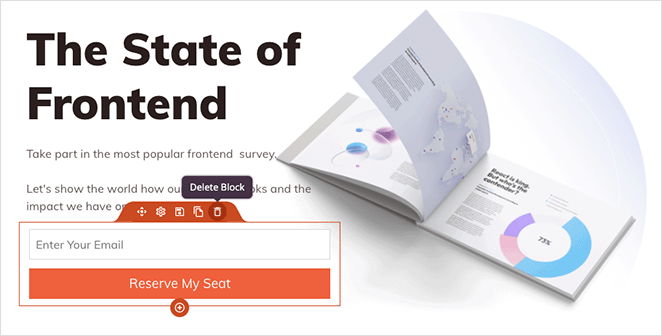
Ad esempio, puoi rimuovere il modulo di iscrizione e aggiungere invece un pulsante CTA che si collega al tuo sondaggio.
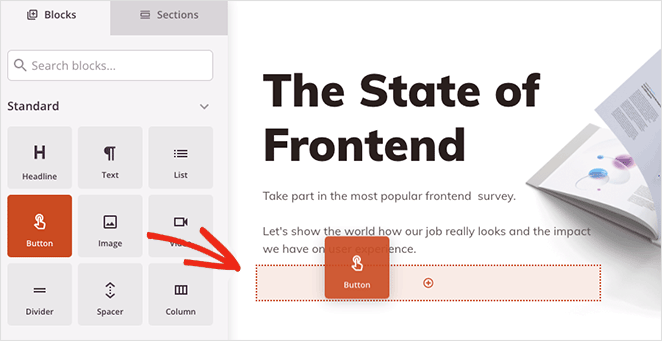
Ogni blocco avrà diverse opzioni di personalizzazione per farlo apparire come desideri. Ad esempio, nelle impostazioni del blocco dei pulsanti, puoi:
- Modificare il testo del pulsante
- Aggiungi un link al tuo sondaggio
- Modificare l'allineamento dei pulsanti (su schermi mobili e desktop)
- Aggiungi l'icona di un pulsante
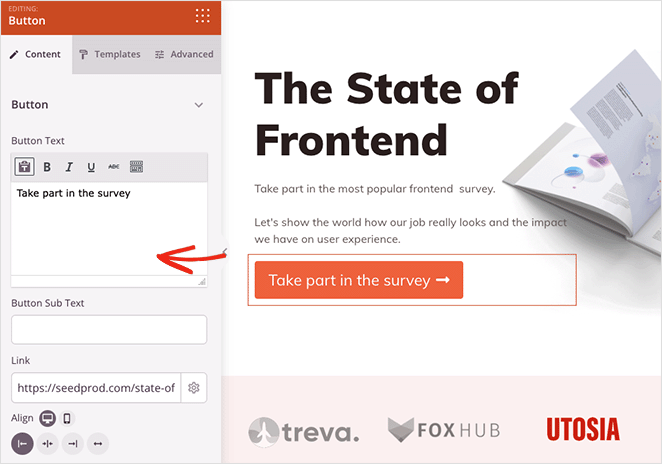
Nella scheda Avanzate, puoi scegliere colori personalizzati, caratteri, raggio del bordo, spaziatura e altro.
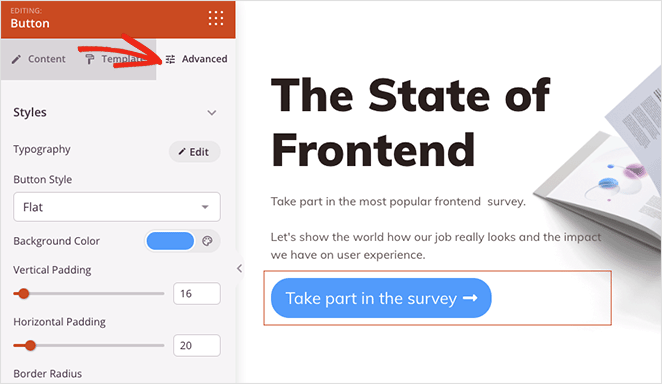
Puoi anche visualizzare il tuo sondaggio direttamente sulla tua pagina di destinazione utilizzando il blocco Modulo di contatto. Basta trascinarlo sulla pagina e scegliere il sondaggio WPForms dal menu a discesa.
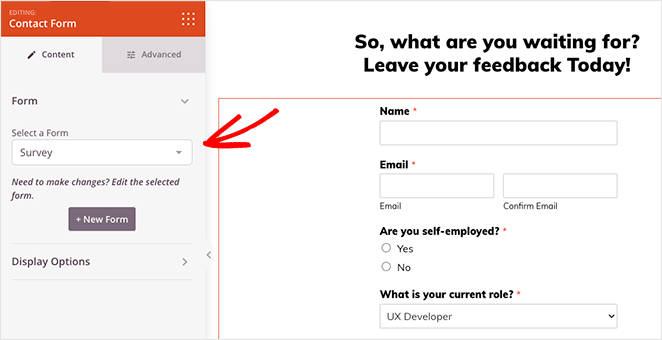
Tuttavia, ti consigliamo di creare una pagina separata per il sondaggio stesso. In questo modo, puoi aggiungere ulteriori informazioni per incoraggiare i visitatori a partecipare.
Ad esempio, puoi aggiungere un breve video per aumentare il coinvolgimento, case study e testimonianze di rapporti precedenti per migliorare la prova sociale e le percentuali di clic.
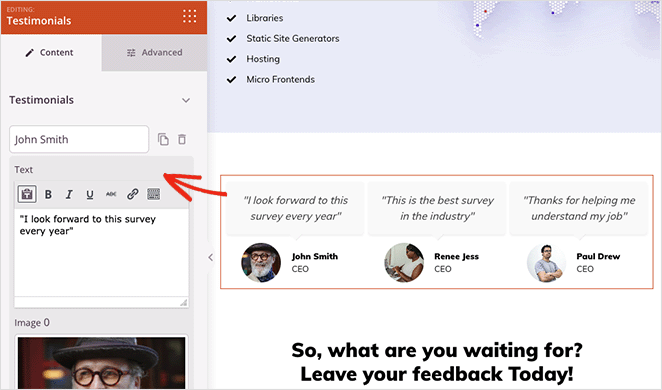
Quando la pagina di destinazione del sondaggio avrà l'aspetto che desideri, fai clic sul pulsante Salva per memorizzare le modifiche.
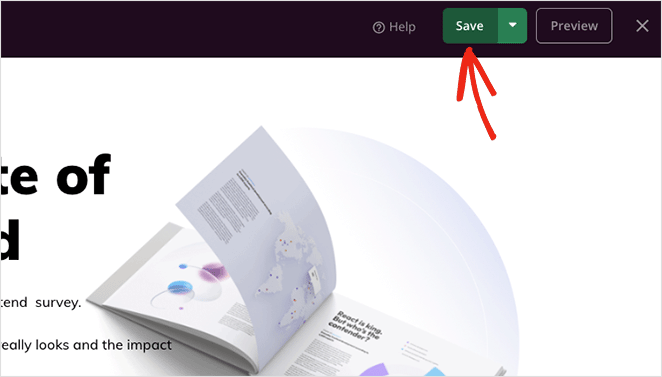
Passaggio 5. Configura le impostazioni della pagina di destinazione
Una volta che la tua pagina è quasi completata, potresti voler configurare alcune impostazioni. Ad esempio, se disponi di un modulo di iscrizione per iscriverti alla tua mailing list, dovrai collegarlo al tuo provider di posta elettronica.
SeedProd ha integrazioni per tutti i servizi di email marketing più diffusi. Per trovarli, fai clic su Connetti nella parte superiore del builder, trova il tuo provider di posta elettronica e segui le istruzioni per connettere il tuo elenco.
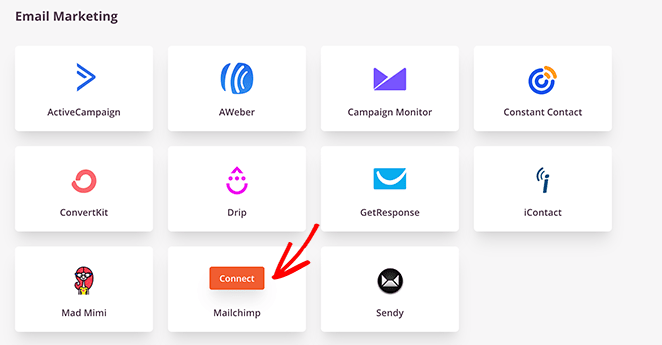
Per assistenza in questo, disponiamo di una documentazione dettagliata sull'integrazione della posta elettronica con le istruzioni per l'impostazione dei singoli provider di posta elettronica.
Successivamente, potresti voler esaminare le diverse opzioni della pagina di destinazione facendo clic sulla scheda Impostazioni pagina .
Qui puoi modificare il nome e l'URL della tua pagina e mostrare il tuo link di affiliazione SeedProd.
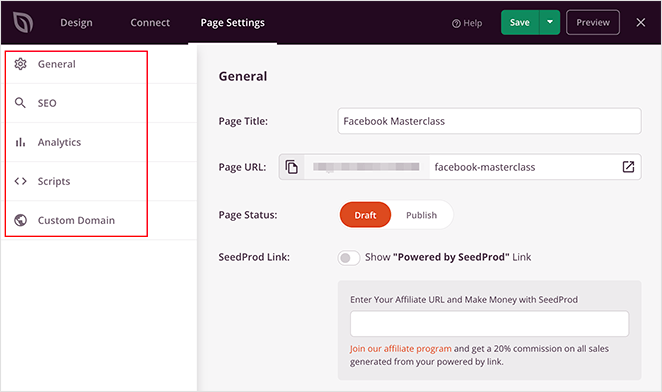
Oppure puoi collegare un plug-in SEO come All in One SEO per gestire l'ottimizzazione della tua pagina di destinazione.
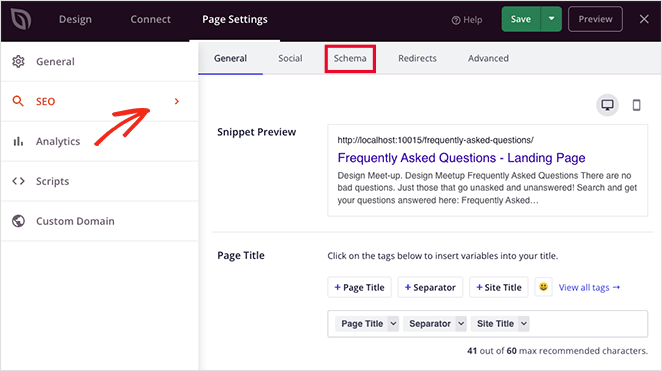
Ecco alcune altre impostazioni che puoi modificare nel pannello delle impostazioni:
- Connettiti con MonsterInsights, il miglior plug-in di Google Analytics per monitorare le tue prestazioni.
- Inserisci script personalizzati come pixel di retargeting di Facebook, script pubblicitari e altro.
- Aggiungi un nome di dominio personalizzato, in modo che l'URL della tua pagina di destinazione sia diverso dalla tua home page o dal dominio del sito web principale.
Ricordati di salvare eventuali modifiche prima di procedere.
Passaggio 6. Pubblica la pagina di destinazione del tuo sondaggio
Il passaggio finale del flusso di lavoro consiste nel pubblicare la pagina di destinazione del sondaggio in WordPress. Puoi farlo facendo clic sul menu a discesa sul pulsante Salva e selezionando Pubblica .
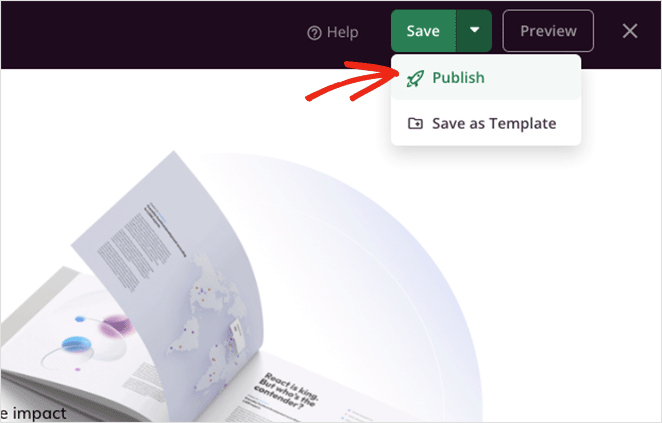
Ora puoi visitare l'URL della tua pagina e vedere la pagina di destinazione del sondaggio in azione.
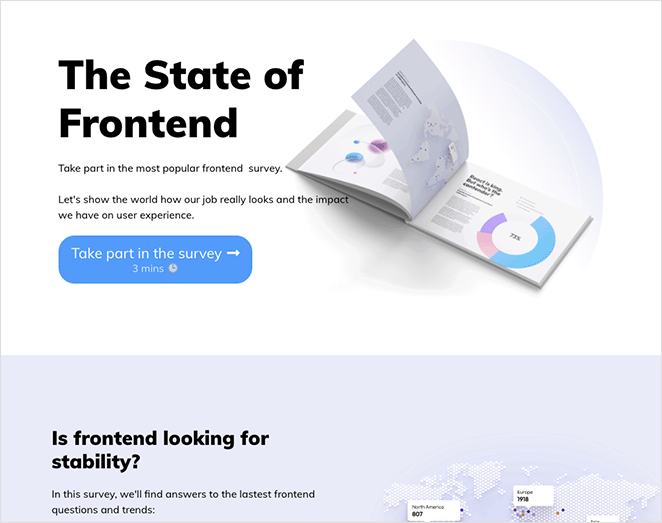
Questo è tutto!
Ci auguriamo che questo tutorial ti sia piaciuto e ti abbia aiutato a imparare a creare la migliore pagina di destinazione del sondaggio per la tua attività.
Con SeedProd, creare qualsiasi layout WordPress è un gioco da ragazzi. Che si tratti di un tema WordPress, di una landing page o di una semplice pagina di contatto, puoi crearne uno rapidamente e facilmente senza codice.
Pronto a creare la pagina di destinazione del tuo sondaggio?
Grazie per aver letto. Seguici su YouTube, Twitter e Facebook per ulteriori contenuti utili per far crescere la tua attività.